當前位置:首頁 > 幫助中心 > 大白菜u盤怎么重裝系統教程,大白菜u盤怎么裝系統教程win7
大白菜u盤怎么重裝系統教程,大白菜u盤怎么裝系統教程win7
日期:2022-07-21 | 時間:15:34
話不多說,直接來干貨。今天小編給大家分享一個U盤啟動盤電腦重裝win7系統的教程。我們先準備好一個u盤,用大白菜u盤裝機工具來制作成u盤啟動盤。這里有個點要注意,那就是u盤制作的時候,會進行格式化,所以如果有什么資料,一定要記得備份。而u盤啟動盤制作好之后,就可以準備重裝系統了。下面就和小編一起來看看大白菜重裝win7系統步驟圖解!
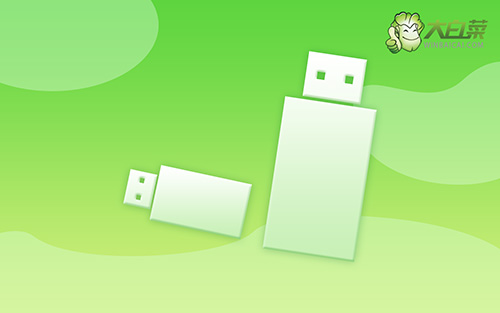
大白菜u盤怎么重裝系統教程
一、準備事項
1、關閉安全殺毒軟件
2、下載大白菜U盤啟動盤制作工具
3、查詢電腦型號對應的u盤啟動快捷鍵
4、下載win7系統鏡像

二、u盤啟動盤制作步驟
1、將u盤接入電腦,打開大白菜u盤啟動盤制作工具,它會自動識別u盤
2、而模式和格式設置,我們保持默認USB—HDD以及NTFS,點擊一鍵制作成u盤啟動盤

3、彈出格式化提示時,點擊確定進入下一步
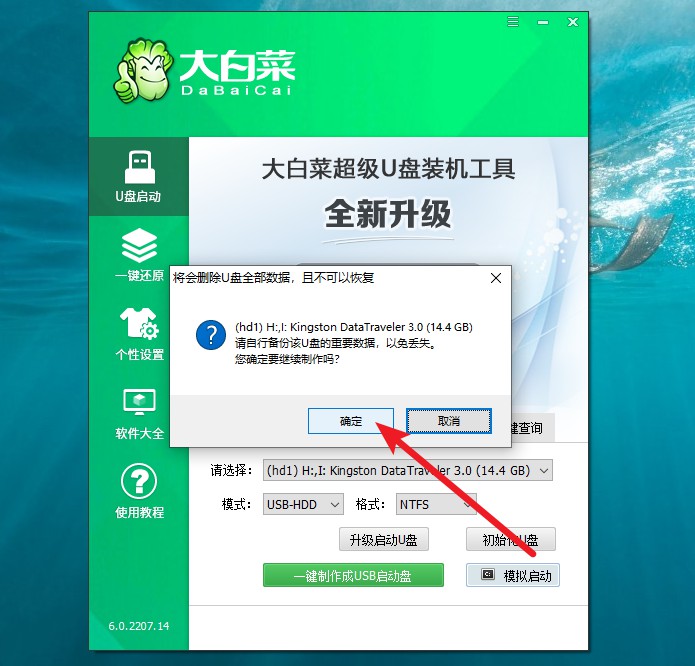
4、最后,耐心等待大白菜u盤啟動盤制作完成即可。
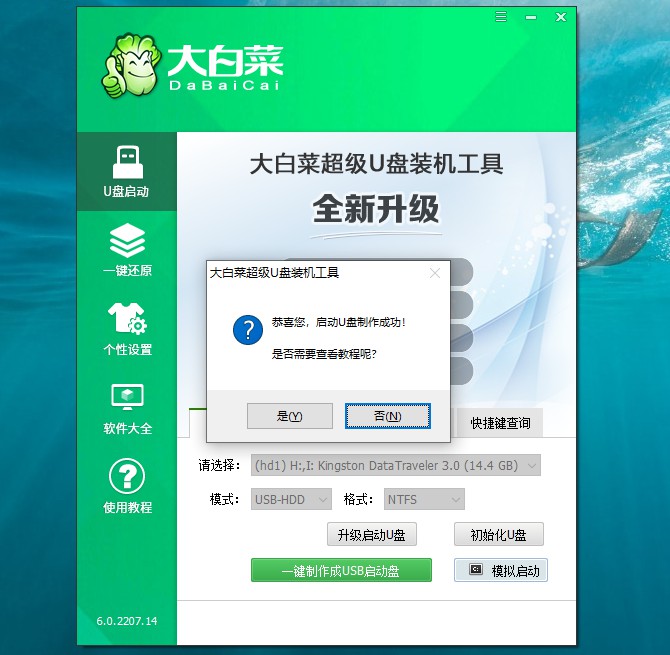
三、u盤重裝系統win7步驟
1、將大白菜u盤啟動盤接入電腦,重啟并按U盤啟動快捷鍵,設置u盤啟動即可進入u盤winpe主菜單。
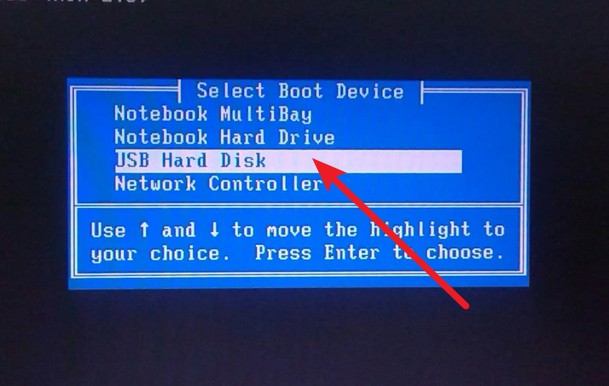
2、在大白菜winpe主菜單中,我們選擇[1],回車進入大白菜u盤winpe系統桌面
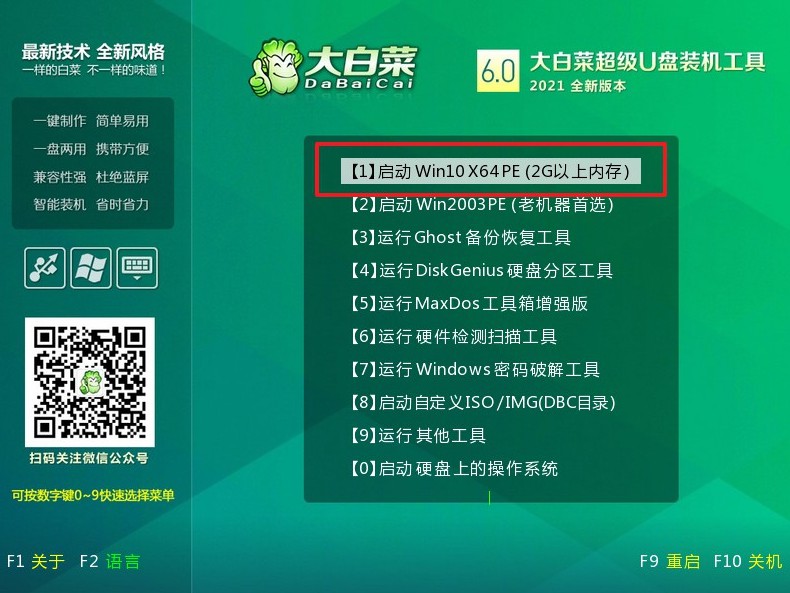
3、接著,打開大白菜裝機軟件,如下圖所示勾選,選中之前已下載的鏡像系統,點擊“執行”即可。
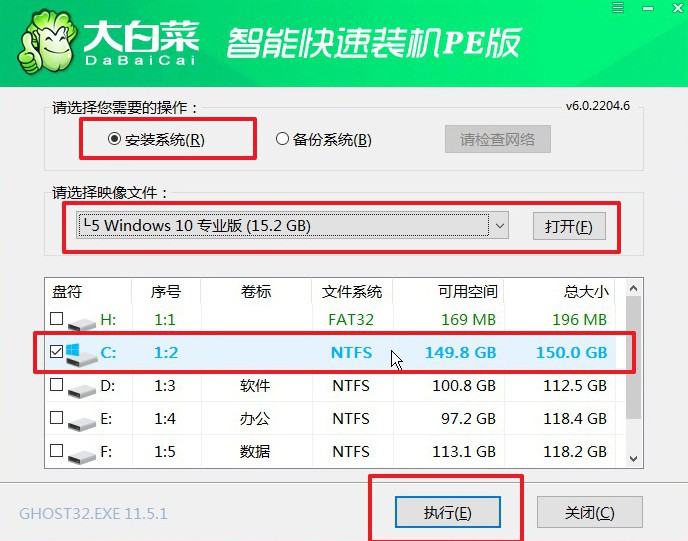
就上面的操作,不知道大家是不是都學會大白菜重裝win7系統步驟圖解了呢?我們在制作u盤啟動盤的時候,如果沒有及時關閉安全殺毒軟件,容易出現問題。為了確保u盤啟動盤制作正常,你也可以在制作之后,先試試模擬啟動。如果模擬啟動沒有問題,那就可以正式重裝系統了。

